Тем: 4,515, Сообщений: 354,162, Пользователи: 158,673
На форуме: 9
|
||||||
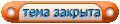 |
|
|
Опции темы | Опции просмотра | Language |
| 2 пользователя(ей) сказали cпасибо: |
|
|
#2 |
|
Администратор
Регистрация: 16.04.2007
Ресивер: .....
Адрес: Зимбабве
Сообщений: 3,165
Сказал(а) спасибо: 2,179
Поблагодарили 9,300 раз(а) в 2,276 сообщениях
Вес репутации: 69  |
Где взять свежие прошивки для ресивера GI (Galaxy Innovations) S2026 / S2126 и что прошивка содержит Актуальные прошивки для ресиверов выкладывают здесь: http://dvbsw.ru/index.php?parent=1207 Только необходимо учитывать, что для ресиверов GI (Galaxy Innovations) S2026 / S2126 используются прошивки с кодом в названии - 07010B00. Если прошивка в своем названии содержит буквы emu, то она оптимизирована для работы с шарингом, есть эмулятор и работает с официальными картами через MultiCAS. Если присутствует надпись net, то она также содержит программный модуль для работы с сетевым адаптером, который установлен в ресивере GI (Galaxy Innovations) S2126. При этом эту прошивку можно использовать и для ресивера GI (Galaxy Innovations) S2026.
__________________
DM500S, DM800HD, GI S8120 - 4W,5E,13E,36Е,75E (VIP) Поминутный IPTV! ThinkPad.com.ua - форум любителей техники ThinkPad |
|
|
| Пользователь сказал cпасибо: |
|
|
#3 |
|
Администратор
Регистрация: 16.04.2007
Ресивер: .....
Адрес: Зимбабве
Сообщений: 3,165
Сказал(а) спасибо: 2,179
Поблагодарили 9,300 раз(а) в 2,276 сообщениях
Вес репутации: 69  |
Обновление прошивки в ресивере GI (Galaxy Innovations) S2026 / S2126 через USB порт Первоначально на компьютере необходимо отформатировать USB флешку в файловую систему FAT32. После этого прошивка копируется в корень накопителя, причем файл должен иметь расширение - *.abs. Если прошивка заархивирована, то ее необходимо извлечь из архива. Далее для удобства установки прошивки потребуется русифицировать меню ресивера, для этого нажимается кнопка "MENU", выбирается строчка "System" при помощи кнопок "вверх/вниз" и нажимается кнопка "OK".  В открывшемся подменю выбирается строчка "Language" и нажимается кнопка "OK".  Затем в первой строчке "Menu Language" при помощи кнопок "влево/вправо" выбирается "Русский" язык, в результате чего автоматически будут русифицированы и другие параметры.  По окончании нажимается кнопка "EXIT" для выхода с сохранением заданных параметров. После этого подключается флешка к USB разъему ресивера, открывается меню ресивера, путем нажатия кнопки "MENU" на пульте дистанционного управления, выбирается строчка "Система" при помощи кнопок "вверх/вниз" и нажимается кнопка "OK".  Затем необходимо выбрать строчку "Обновление через USB" и нажать кнопку "OK".  Далее в соответствующих строчках при помощи кнопок "вправо/влево" выбирается: "Обновить файл" - файл с прошивкой, который будет загружен в ресивер; "Режим обновления" - рекомендуется использовать - "ПО + загрузчик", в этом случае обновляется бутлоадер ресивера, прошивка и список каналов. Если указать - "ПО" - то обновится только прошивка без бутлоадера и списка каналов, "ПО+данные" - обновится прошивка и список каналов. Затем выбирается строчка "Старт" и нажимается кнопка "OK" для начала перепрошивки ресивера.  Обновление программного обеспечения занимает от 1 до 2 минут и в это время запрещается отключать питание, так как можно серьезно повредить ресивер. После завершения прошивки ресивер самостоятельно перезагрузится и будет готов для дальнейшего использования.
__________________
DM500S, DM800HD, GI S8120 - 4W,5E,13E,36Е,75E (VIP) Поминутный IPTV! ThinkPad.com.ua - форум любителей техники ThinkPad |
|
|
|
|
#4 |
|
Администратор
Регистрация: 16.04.2007
Ресивер: .....
Адрес: Зимбабве
Сообщений: 3,165
Сказал(а) спасибо: 2,179
Поблагодарили 9,300 раз(а) в 2,276 сообщениях
Вес репутации: 69  |
Обновление прошивки в ресивере GI (Galaxy Innovations) S2026 / S2126 через Com порт Для обновления программного обеспечения через Com порт ресивера понадобится программа Upgrade 1.1.04, нуль-модемный кабель с распиновкой 2-3, 3-2, 5-5 и собственно сама прошивка с расширением *.abs. Первоначально производится подключение нуль-модемного кабеля к Com портам ресивера и компьютера. Соответственно ресивер и компьютер в это время должны быть отключены от сети питания. Затем включается компьютер, запускается программа Upgrade.exe и в ней указываются необходимые данные: "File" - нажимается кнопка "Browse" и выбирается файл с прошивкой, которая будет загружена в ресивер; "Serial Port" - задается номер Com порта компьютера, к которому подключен ресивер; "Upgrade Type" - выбирается тип обновления: "allcode + bootloader" - который позволяет обновить бутлоадер ресивера, прошивку и список каналов; "Mode Setting" - указывается режим работы программы: "Upgrade" - обновление прошивки ресивера, если указать "Dump Flash" - то будет выполнена копия содержимого флеш памяти ресивера.  Далее нажимается кнопка "Next" и включается питание ресивера. После чего начнется загрузка прошивки в ресивер. В это время запрещается выключать компьютер и ресивер для избегания повреждения программного обеспечения ресивера. Загрузка прошивки занимает около 8-10 минут.  Когда прошивка полностью загрузится, ресивер выполнит перезагрузку. Не следует обращать внимание на отображаемое окно программой Upgrade.exe после загрузки прошивки, в котором будет сообщаться об ошибке передачи данных, если вы не успеете вовремя нажать кнопку "Finish". Прошивка нормально загружается в ресивер.
__________________
DM500S, DM800HD, GI S8120 - 4W,5E,13E,36Е,75E (VIP) Поминутный IPTV! ThinkPad.com.ua - форум любителей техники ThinkPad |
|
|
| Пользователь сказал cпасибо: |
|
|
#5 |
|
Администратор
Регистрация: 16.04.2007
Ресивер: .....
Адрес: Зимбабве
Сообщений: 3,165
Сказал(а) спасибо: 2,179
Поблагодарили 9,300 раз(а) в 2,276 сообщениях
Вес репутации: 69  |
Как поймать каналы со спутника Eutelsat 36E на ресивере GI (Galaxy Innovations) S2026 / S2126 Первоначально необходимо добавить недостающие транспондеры со спутника Eutelsat 36E, в ресивер. Для этого заходим в "Меню" -> "Установка" -> "Установка" и нажимаем кнопку "ОК". В случае, если вы не хотите вручную прописывать недостающие транспондеры, то можно воспользоваться функцией "Сетевой поиск", которая будет рассмотрена чуть ниже по тексту.  После этого выбираем в списке спутник "EUTELSAT SE 36E" и нажимаем "желтую" кнопку (редактирование транспондеров).  В открывшемся меню добавляем недостающие транспондеры, путем нажатия "зеленой" кнопки. После ввода всех необходимых параметров транспондера, нажимаем кнопку "MENU" и отвечаем "Да" на вопрос "Вы хотите сохранить?". Для транспондера, вещающего в левой поляризации (L), необходимо выбрать горизонтальную поляризацию (H), для транспондера, вещающего в правой поляризации (R), необходимо выбрать вертикальную поляризацию (V).  Закончив добавление новых транспондеров возвращаемся в меню "Установка". В котором выбираем "LNB тип" - "Стандарт" с помощью кнопок "вправо/влево". Затем опустившись на строчку "5150", используя кнопки "вправо/влево", выбираем первую частоту гетеродина - "10750" и нажимаем "OK".  Если у вас используется DiSEqC, то необходимо будет указать номер порта в строчке "DiSEqC" для спутника Eutelsat 36E. Частотную посылку "22К" отключаем для этого спутника. Поляризация должна быть установлена - "Авто". Также проверяем, чтоб присутствовало питание конвертора, т.е. в строчке "Питание LNB" - было указано значение - "Вкл.". После завершения всех настроек необходимо нажать "красную" кнопку и указать режимы поиска: "Режим поиска" - "Все" - позволяет сканировать открытые и кодированные каналы; "Тип программы" - можно выбрать подходящий вариант сканирования телевизионных и радиоканалов; "Тип поиска" - при выборе "Ручной поиск" - ресивер будет сканировать каналы по прописанным из памяти транспондерам, в случае указания "Слепой поиск" - ресивер будет перебирать все варианты транспондеров в автоматическом режиме; "Сетевой поиск" - позволяет получать информацию о транспондерах из потока, на практике это малоэффективный способ и лучше его отключить, выбрав - "Откл.".  Для начала сканирования каналов необходимо нажать кнопку "ОК".  После завершения сканирования каналов, ресивер самостоятельно их сохранит. На практике была проверена работа слепого сканирования каналов. В результате чего в ресивере были удалены все транспондеры со спутника Eutelsat 36E и выполнено сканирование каналов в автоматическом режиме. Ресивер самостоятельно нашел все транспондеры, вещающие сигнал в круговой поляризации. Пожалуй это неплохой показатель для данной функции.
__________________
DM500S, DM800HD, GI S8120 - 4W,5E,13E,36Е,75E (VIP) Поминутный IPTV! ThinkPad.com.ua - форум любителей техники ThinkPad |
|
|
| Пользователь сказал cпасибо: |
|
|
#6 |
|
Администратор
Регистрация: 16.04.2007
Ресивер: .....
Адрес: Зимбабве
Сообщений: 3,165
Сказал(а) спасибо: 2,179
Поблагодарили 9,300 раз(а) в 2,276 сообщениях
Вес репутации: 69  |
Как войти в редактор ключей на ресивере GI (Galaxy Innovations) S2026 / S2126 Для этого необходимо нажать кнопку "MENU", выбрать при помощи кнопок "вверх/вниз" подменю "Установка" и нажать кнопку "OK". Далее выбирается закладка "Информация CA" и нажимается кнопка "OK".  В результате чего для редактирования ключей в ресивере потребуется выбрать строчку "Key Edit" и нажать кнопку "OK".  При этом необходимо учитывать, что в ресивере должна быть установлена прошивка с эмулятором. Для быстрого ввода или редактирования BISS ключа, при просмотре необходимого канала, нужно два раза нажать кнопку "i" и один раз "красную" кнопку.  После этого при помощи кнопок "влево/вправо" выбирается сам ключ "Key Data" и далее он вводится, используя цифровые или подписанные в подсказке кнопки.  Затем последовательно нажимаются кнопки "OK" и "EXIT" для сохранения ключа и выхода, после чего должен будет открыться канал.  ! Если вы ввели верно ключ для канала, но он не открылся, то попробуйте перейти на другой канал и после вернуться на нужный.
__________________
DM500S, DM800HD, GI S8120 - 4W,5E,13E,36Е,75E (VIP) Поминутный IPTV! ThinkPad.com.ua - форум любителей техники ThinkPad |
|
|
|
|
#7 |
|
Администратор
Регистрация: 16.04.2007
Ресивер: .....
Адрес: Зимбабве
Сообщений: 3,165
Сказал(а) спасибо: 2,179
Поблагодарили 9,300 раз(а) в 2,276 сообщениях
Вес репутации: 69  |
Настройка шаринга через Ethernet порт в ресивере GI (Galaxy Innovations) S2126 Для настроек шаринга через Ethernet порт, ресивер должен быть подключен сетевым кабелем к роутеру или ADSL модему, настроенному на автоматическое подключение к интернету. Также в ресивере должна быть установлена прошивка с поддержкой кардшаринга. Первоначально в ресивере необходимо выполнить сетевые настройки Ethernet порта. Для этого заходим в меню, выбираем пункт "Интернет", далее переходим на "Настройки сети" и нажимаем кнопку "OK".   В открывшемся меню заполняем соответствующие поля: "DHCP" - если ваш роутер или ADSL модем настроен на автоматическую раздачу сетевых параметров устройствам через DHCP сервер, то будет достаточно в этом пункте выбрать "Вкл." и ресивер автоматически получит необходимые настройки сети. В противном случае выбираем - "Откл." и параметры сети, следующие ниже, прописываем в ручном режиме; "IP Адрес" - присваиваем ресиверу IP адрес из ранга вашей сети; "Маска подсети" - указываем используемую маску подсети; "Шлюз" - указываем IP адрес роутера или ADSL модема, через который ресивер будет выходить в интернет; "DNS первичный" и "DNS альтернативный" - прописываем IP адреса серверов доменных имен интернет-провайдера; "MAC Адрес" - в этом поле отображается MAC адрес сетевой карты ресивера.  После ввода необходимых параметров нажимаем кнопку "MENU" для выхода из настроек сети. Затем выбираем строчку "Настройка клиента" в закладке "Интернет" и нажимаем кнопку "OK".   В результате чего попадаем в меню настроек серверов кардшаринга. Ресивер поддерживает ввод параметров до восьми различных серверов или восьми портов одного сервера кардшаринга. С помощью кнопок "влево/вправо" выбираем номер настраиваемого сервера и нажимаем "желтую" кнопку.  В открывшемся меню указываем необходимые параметры: "Имя сервера" - прописываем доменное имя сервера или его IP адрес. Для ввода нужно нажать кнопку "OK", после чего откроется виртуальная клавиатура. Затем выбрав "<-" или "желтую" кнопку, удаляем имеющийся IP адрес и вводим свой. После ввода выбираем кнопку "OK" и на пульте нажимаем кнопку "OK"; "IP адрес" - эту строчку пропускаем, она не используется; "Порт сервера" - с помощью цифровых кнопок пульта вводим порт сервера, если у вас порт четырехзначный, то первую цифру нужно указать - ноль; "Имя" - прописываем логин сервера кардшаринга при помощи виртуальной клавиатуры; "Пароль" - прописываем пароль сервера кардшаринга при помощи виртуальной клавиатуры; "DES Ключ" - используя цифровые кнопки пульта, вводим DES ключ, используемый на сервере; "Активный сервер" - на этой строчке нажимаем на пульте кнопку "OK" для активации параметров сервера; "EMM Есть" - если вы хотите, чтобы ресивер слал на сервер кардшаринга EMM кодированного канала, то также активируете этот пункт; "Эмулятор" - в этой строчке выбираем протокол кардшаринга - "NewCamd". Также ресивер дополнительно поддерживает работу с протоколами: "HomeCamd", "HomeCamd2", "Cccamd", "Nasscamd", "Deltacamd", "Spidercamd", "Avatarcamd", "Xcamd".  В завершении нажимаем "красную" кнопку для сохранения введенных параметров сервера кардшаринга. Для убеждения в правильности выполнения настроек сетевой платы ресивера и верного ввода адреса сервера кардшаринга, можно пропинговать его. Для этого в меню настроек серверов нажимаем "синюю" кнопку и задаем необходимые параметры пинга. Достаточно будет в "Ping Target" выбрать номер сервера, для которого были введены настройки, перейти на строчку "Ping Run Ping" и нажать на пульте кнопку "OK".  Если все настроено правильно, то вы увидите следующую картину.  В противном случае вы где-то допустили ошибку в настройках, и у вас будет выводиться сообщение - "Request timed out.".  После правильного выполнения прописывания параметров сервера кардшаринга можно будет сразу приступить к просмотру каналов, входящих в настраиваемый пакет. 
__________________
DM500S, DM800HD, GI S8120 - 4W,5E,13E,36Е,75E (VIP) Поминутный IPTV! ThinkPad.com.ua - форум любителей техники ThinkPad |
|
|
|
|
#8 |
|
Администратор
Регистрация: 16.04.2007
Ресивер: .....
Адрес: Зимбабве
Сообщений: 3,165
Сказал(а) спасибо: 2,179
Поблагодарили 9,300 раз(а) в 2,276 сообщениях
Вес репутации: 69  |
Использование таймшифта и записи на ресивере GI (Galaxy Innovations) S2026 / S2126 Первоначально необходимо произвести подключение к USB порту ресивера флешки или жесткого диска, отформатированных в файловую систему FAT32. Причем подключение USB жесткого диска рекомендуется выполнять к отключенному от сети питания ресиверу, так как в противном случае могут наблюдаться проблемы инициализации устройства. После этого можно выполнить тестирование установленного накопителя. В результате чего ресивер выдаст заключение - для каких целей он может использоваться. Для этого необходимо в меню ресивера выбрать подменю "USB", перейти на строчку "USB тест скорости" и нажать кнопку "OK".  В случае использования USB флешки, будет наблюдаться следующая картина - ресивер позволит выполнять запись каналов в стандартном разрешении и воспользоваться таймшифтом.  Если подключить USB жесткий диск к ресиверу, то можно выполнять запись каналов в стандартном разрешении и воспользоваться таймшифтом.  Далее можно переходить к настройкам функций таймшифта и записи. Для этого в меню выбираем подменю "USB", переходим на строчку "Установки видеозаписи" и нажимаем кнопку "OK".  В открывшемся подменю установок задаем необходимые параметры.  "Задержка времени" - позволяет активировать функцию таймшифта, если выбрать "Авто"; "Записать как закодировано" - если включить данную функцию, то для просмотра записанного содержимого понадобится карта доступа для раскодирования, в случае записи кодированного канала; "Запись задержки времени" - при включении данной функции и нажатии кнопки "запись" будет произведено объединение файлов таймшифта и записи в один; "PS запись" - если включить эту опцию, то запись будет производиться в формате программного потока - MPEG, в противном случае запись будет выполняться в виде транспортного потока. После выполнения настроек, необходимо закрыть это подменю при помощи кнопки "EXIT". Для использования функции таймшифта на пульте необходимо нажать кнопку "Pause". В результате чего просмотр будет приостановлен.  Продолжить просмотр передачи можно, если нажать на кнопку "Play".  Кнопки "быстрой перемотки вправо/влево" позволяют воспроизводить в прямом или обратном направлении со скоростями - x2, x4, x8, x16 или x24 в зависимости от количества нажатий.  Для выхода в режим текущего отображения передачи необходимо нажать кнопку "Stop". Состояние таймшифта можно посмотреть, если нажать кнопку "Tms". Для выполнения записи просматриваемой передачи необходимо на пульте нажать кнопку "Record". В случае, если на канале присутствует электронный программный гид, то ресивер предложит выбрать остановку записи по окончании программы.  После выбора подходящего варианта, ресивер отобразит значок "REC", который будет сигнализировать запись.  Если повторно нажать на кнопку "Record", то можно будет задать продолжительность записи.  Для остановки записи программы необходимо нажать на пульте кнопку "Stop" и выбрать "Да".  Если вы хотите настроить запись через таймер, то необходимо зайти в меню, выбрать подменю "Настройка", перейти на строчку "Таймер" и нажать кнопку "OK".  В открывшемся подменю таймера необходимо выполнить настройки для записи.  "Номер таймера" - можно задать до 16 разнообразных таймеров со своими событиями; "Режим таймера" - позволяет выбрать режим старта таймера: "Однажды", "Ежедневно", "Еженедельно", "Ежемесячно"; "Сервис таймера" - указывается действие при запуске таймера, в нашем случае - "Запись ТВ", также доступно для выбора: "Сообщение" - выводит сообщение в заданное время, "Радио канал" - включает заданный радиоканал в заданное время, "ТВ канал" - включает заданный канал в заданное время, "Запись Радио" - записывает радиопередачу; "Включить канал" - выбирается канал для записи по таймеру; "Дата включения" и "Время запуска" - указывается время запуска таймера; "Продолжительность" - в нашем случае - сколько времени будет производиться запись; "Тип записи" - выбирается формат записи, PS - программный поток или TS - транспортный поток. Во время выполнения записи выбранного канала, можно производить просмотр другого канала с того же самого транспондера. Только необходимо помнить, что при записи кодированного канала в раскодированном режиме, нельзя переходить к просмотру другого кодированного канала. Так как можно получить бан на сервере кардшаринга за использование одновременного декодирования двух каналов. Для просмотра выполненных записей на ресивере, необходимо на пульте нажать кнопку с символом "папка", после чего будет отображен список записей.  В котором с помощью кнопок "вверх/вниз" выбирается интересующая запись и нажимается кнопка "OK" для ее воспроизведения.  При воспроизведении записи можно использовать мультимедийные кнопки пульта. После подключения USB накопителя к компьютеру, выполненные записи будут содержаться в папках с датой и названием канала, которые находятся в общей папке AliDvr. Воспроизвести сделанные записи можно, например - проигрывателем Media Player Classic. Только необходимо, чтоб были установлены на компьютере свежие видео кодеки, можно использовать сборку: K-Lite Codec Pack.
__________________
DM500S, DM800HD, GI S8120 - 4W,5E,13E,36Е,75E (VIP) Поминутный IPTV! ThinkPad.com.ua - форум любителей техники ThinkPad |
|
|
| Пользователь сказал cпасибо: |
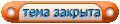 |
|
|
 Похожие темы
Похожие темы
|
||||
| Тема | Автор | Раздел | Ответов | Последнее сообщение |
| Обсуждение и вопросы GI S2026 / S2126 | saipfer | GI S2026 / S2126 | 17 | 25.02.2018 11:35 |
| Софт для GI S2026 / S2126 | Sereqa | GI S2026 / S2126 | 3 | 16.05.2015 10:50 |
| Ключи для ресиверов GI S2026/S2126 | Sireneti | GI S2026 / S2126 | 7 | 07.10.2014 17:16 |
| FAQ по ресиверах Openbox S1 PVR | Admin | Openbox S1 PVR | 8 | 19.08.2011 08:51 |
| FAQ по ресиверах Azbox | Admin | Azbox HD | 29 | 11.04.2011 00:09 |
Текущее время: 05:19. Часовой пояс GMT +3.
volsat.com.ua
volsat.com.ua





 Линейный вид
Линейный вид


